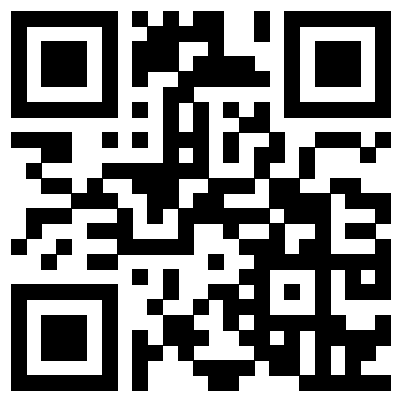双显卡怎么切换
更新时间:
1、在Windows10桌面,依次点击“开始/Windows系统/控制面板”菜单项。
2、在打开的控制面板窗口中,点击Nvidia控制面板图标。
3、接着在打开的Nvidia控制面板窗口中,点击左侧的“管理3D设置”菜单项,在右侧窗口中找到“首选图形处理器”下拉按钮。
4、在打开的首选图形处理器下拉菜单中,点击选择“高性能Nvidia处理器”菜单项。这样高性能显卡就设置为默认的显卡了。
5、当然,我们也可以根据自己的需要,指定某个应用默认使用哪个显卡,点击“程序设置”选项卡,然后点击下面的“选择要自定义的程序”下拉按钮。
6、立显卡如何切换显卡
7、接下来再点击“为此程序选择首选图形处理器”下拉菜单,在弹出菜单中选择使用的显卡即可。
8、另外我们也可以右键点击要打开的应用,然后在弹出菜单中依次点击“用图形处理器运行”菜单项,然后在弹出的二级菜单中选择使用的显卡即可
双显卡怎么切换相关文章:
双显卡怎么切换
1、在Windows10桌面,依次点击“开始/Windows系统/控制面板”菜单项。2、在打开的控制面板窗口中,点击Nvidia控制面板图标。3、接着在打开的N...
推荐度: 




点击下载文档文档为doc格式
上一篇:360路由器一键换机怎么用
下一篇:论文查重怎么算重复